win7调整时间的三种方法 win7电脑如何修改时间和日期
更新时间:2024-01-05 09:34:42作者:zheng
我们可以在win7电脑的右下角查看当前的时间,非常的方便,但是有些用户发现自己的win7电脑显示的时间和实际时间不一致,想要进行校准却不知道win7电脑如何修改时间和日期,今天小编就教大家win7调整时间的三种方法,如果你刚好遇到这个问题,跟着小编一起来操作吧。
推荐下载:雨林木风win7系统
方法如下:
方法一:
1、打开电脑,等待运行程序,找到日期时间。

2、鼠标右击日期时间,选择【调整日期时间】。
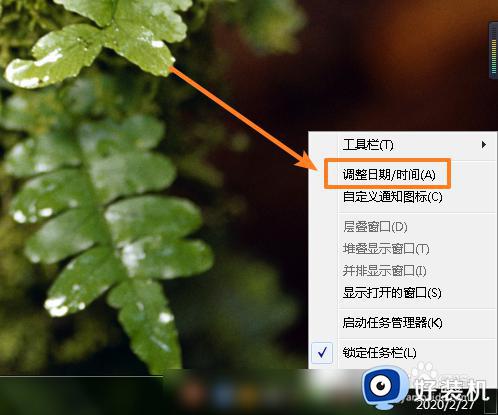
3、在弹出的窗口中,点击【更改日期和时间】。
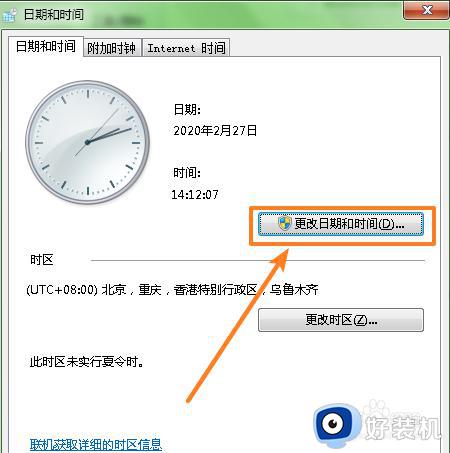
4、在调整时间窗口中,手动输入具体时间,输入完成后,点击【确定】。
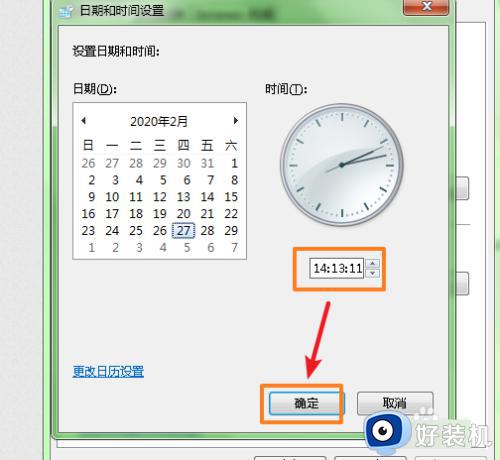
1、在internet时间选项下,点击【更改设置】。
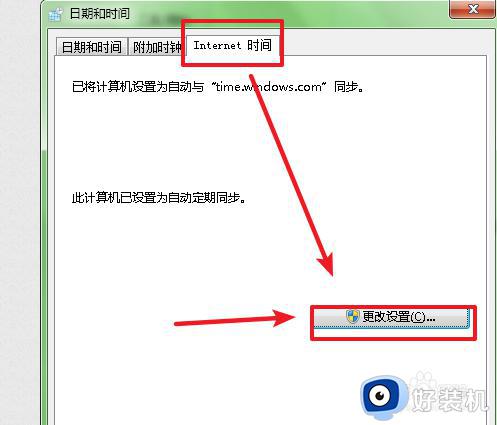
2、勾选选项,点击【立即更新】,自动同步互联网时间,点击【确定】即可。
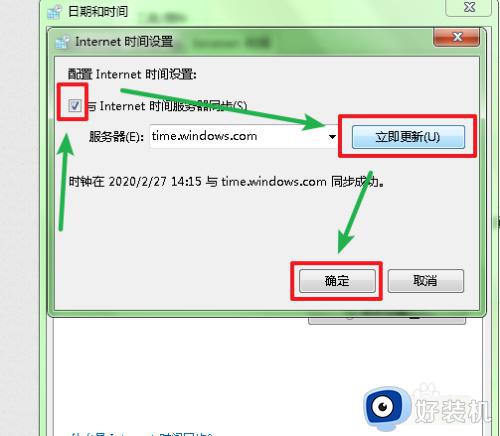
方法三:也可以通过第三方软件,类似日历、时间软件来校准系统时间
以上就是win7调整时间的三种方法的全部内容,有遇到相同问题的用户可参考本文中介绍的步骤来进行修复,希望能够对大家有所帮助。
win7调整时间的三种方法 win7电脑如何修改时间和日期相关教程
- win7修改时间的操作方法 win7电脑如何修改时间和日期
- win7电脑每次开机时间和日期都要调整怎么解决
- win7日期和时间无法更改怎么回事 win7日期时间修改无效如何解决
- win7电脑时钟怎么自动调整 win7电脑时间设置自动更新方法
- win7怎么更改休眠时间设置 win7如何修改电脑休眠时间设置
- win7如何自动校准时间 win7如何自动更新时间
- win7任务栏显示日期和时间怎么设置 win7电脑任务栏如何显示日期和时间
- win7设置24小时格式图文教程 win7怎么修改时间为24小时制
- win7时间修改后自动跳回怎么办 win7时间改好后又跳回去处理方法
- win7如何查看农历时间 电脑win7怎么设置农历显示
- win7访问win10共享文件没有权限怎么回事 win7访问不了win10的共享文件夹无权限如何处理
- win7发现不了局域网内打印机怎么办 win7搜索不到局域网打印机如何解决
- win7访问win10打印机出现禁用当前帐号如何处理
- win7发送到桌面不见了怎么回事 win7右键没有发送到桌面快捷方式如何解决
- win7电脑怎么用安全模式恢复出厂设置 win7安全模式下恢复出厂设置的方法
- win7电脑怎么用数据线连接手机网络 win7电脑数据线连接手机上网如何操作
win7教程推荐
- 1 win7每次重启都自动还原怎么办 win7电脑每次开机都自动还原解决方法
- 2 win7重置网络的步骤 win7怎么重置电脑网络
- 3 win7没有1920x1080分辨率怎么添加 win7屏幕分辨率没有1920x1080处理方法
- 4 win7无法验证此设备所需的驱动程序的数字签名处理方法
- 5 win7设置自动开机脚本教程 win7电脑怎么设置每天自动开机脚本
- 6 win7系统设置存储在哪里 win7系统怎么设置存储路径
- 7 win7系统迁移到固态硬盘后无法启动怎么解决
- 8 win7电脑共享打印机后不能打印怎么回事 win7打印机已共享但无法打印如何解决
- 9 win7系统摄像头无法捕捉画面怎么办 win7摄像头停止捕捉画面解决方法
- 10 win7电脑的打印机删除了还是在怎么回事 win7系统删除打印机后刷新又出现如何解决
